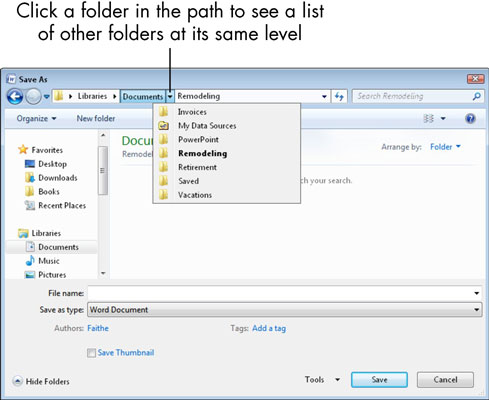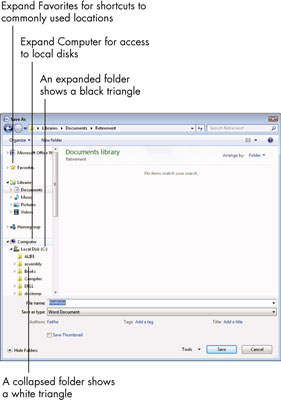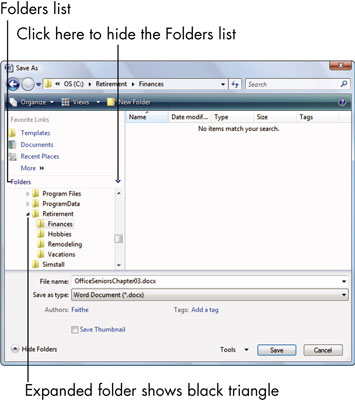Kur ruani një skedar në një aplikacion Office 2010, mund të ndryshoni vendin ku ruhet skedari. (Vendndodhja e paracaktuar e Ruajtjes në Office 2010 është dosja Documents.)
Skedarët organizohen në dosje dhe mund të keni dosje brenda dosjeve. Për shembull, ju mund të keni një dosje të quajtur daljes në pension me një dosje brenda ajo quhet e Financave , dhe një file Excel quajtur BankAccounts.xlsx brenda atë dosje.
Rruga për një skedar të tillë do të ishte C:RetirementFinancesBankAccounts.xlsx. C në fillim është shkronja e diskut. Hard disku kryesor në një kompjuter quhet C. Vizat e prapme () janë ndarës midis niveleve të dosjeve.
Në krye të kutisë së dialogut Ruaj si, pjesët e një shtegu ndahen me trekëndësha me drejtim djathtas dhe jo me prerje. Mund të klikoni në cilindo nga trekëndëshat për të hapur një listë rënëse që përmban të gjithë nëndosjet dhe më pas klikoni një nga ato dosje për të kaluar shpejt në të.
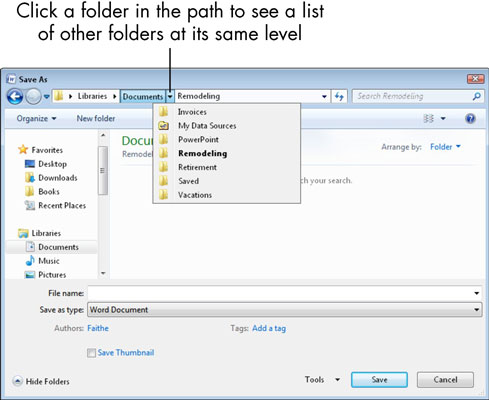
Nëse kutia e dialogut Ruaj si nuk shfaq ndonjë dosje ose vendndodhje, klikoni butonin Shfleto dosjet. Në të kundërt, nëse dëshironi të fshehni dosjet/vendndodhjet (për shembull, nëse ruani gjithmonë në vendndodhjen e paracaktuar), klikoni butonin Hide Folders.
Shtigjet shfaqen gjithashtu si paneli i navigimit i palosshëm/zgjerueshem në anën e majtë të kutisë së dialogut. Mund të klikoni dy herë një dosje për të fshehur ose shfaqur përmbajtjen e saj. Në Windows 7, ekziston një panel i vetëm i madh navigimi me disa kategori të palosshme të nivelit të lartë: të preferuarat, bibliotekat, grupi shtëpiak, kompjuteri dhe rrjeti. Vendndodhja e paracaktuar e ruajtjes në shumicën e aplikacioneve të Office është dosja Documents, nën Bibliotekat. Klikoni dy herë Documents për t'u kthyer në dosjen e paracaktuar në çdo moment.
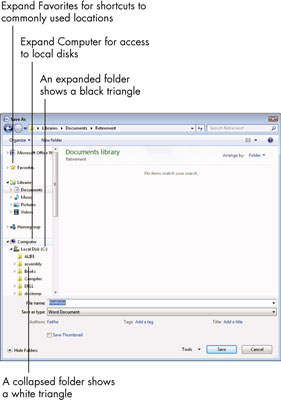
Në Windows Vista, ka dy panele të veçanta për
Mund ta fshehni tërësisht panelin e Dosjeve, duke i dhënë më shumë hapësirë panelit të Lidhjeve të Preferuara, duke klikuar shigjetën me drejtim poshtë në titullin Dosjet.
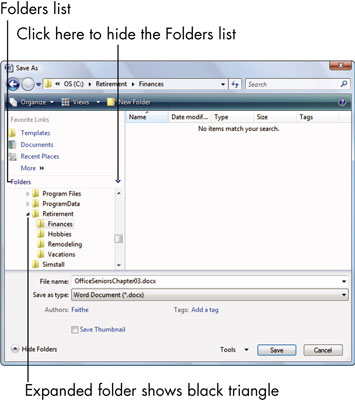
Ju keni disa mënyra për të lundruar midis dosjeve:
-
Klikoni një shkurtore në listën Favoritet (ose Lidhjet e Preferuara) për të kaluar në një dosje të caktuar. (Nëse lista e të preferuarave është e palosur, klikoni dy herë Favoritet për ta hapur atë.)
-
Klikoni Computer në panelin e navigimit (ose listën e Lidhjeve të preferuara, nëse përdorni Windows Vista) për të shfaqur një listë të të gjithë disqeve në kompjuterin tuaj. Nga atje, klikoni dy herë për të kaluar nëpër nivelet e dosjeve në zonën që dëshironi.
-
Nëse jeni duke përdorur Windows Vista, shfaqni listën e Dosjeve nëse nuk shfaqet tashmë. Mblidhni ose zgjeroni dosjet sipas nevojës për të gjetur dosjen që dëshironi dhe më pas klikoni dy herë mbi të.
-
Nga shiriti i adresave në krye të kutisë së dialogut, hapni listën për nivelin e dosjes që dëshironi të shihni nëndosjet dhe më pas klikoni atë që dëshironi.
-
Klikoni në shiritin e adresave. Kjo e ndryshon shfaqjen e saj në një shteg tradicional (si C:Foldername); ju mund të shkruani manualisht një shteg dhe më pas shtypni Enter.
Mund të krijoni një dosje të re në të cilën të ruani skedarët. Thjesht klikoni butonin "Dosja e re" në kutinë e dialogut "Hap", shkruani një emër për dosjen e re dhe më pas shtypni "Enter".
Nëse e gjeni veten duke ndryshuar shpesh vendndodhjen e ruajtjes, mund të vendosni një vendndodhje tjetër si parazgjedhje. Në Word, Excel ose PowerPoint, zgjidhni Skedar → Opsione. Klikoni në kategorinë Ruaj, futni një shteg tjetër në kutinë e Vendndodhja e skedarit të paracaktuar dhe klikoni OK.